Hướng dẫn kết nối với VPS bằng phần mềm Bitvise SSH Client
Hướng Dẫn Chi Tiết Sử Dụng Bitvise SSH Client và Các Lệnh Linux Thông Dụng
Giới Thiệu Về Bitvise SSH Client
Bitvise SSH Client (trước đây gọi là Tunnelier) là một phần mềm kết nối SSH mạnh mẽ, giúp bạn dễ dàng quản lý các file, server và host từ xa một cách bảo mật. Với các tính năng đa dạng như SSH, SFTP, Bitvise SSH Client đang trở thành công cụ được nhiều quản trị viên VPS tin dùng. Phần mềm này giúp tối ưu hóa công việc quản lý server, đặc biệt khi bạn đăng ký các gói VPS giá rẻ hoặc cloud server.
Mục lục
- Giới Thiệu Về Bitvise SSH Client
- Cách Kết Nối VPS Linux Qua Bitvise SSH Client
- Giao Diện và Các Tính Năng Chính Của Bitvise SSH Client
- 1. Terminal Console
- 2. Quản Lý File Qua SFTP
- Các Câu Lệnh Linux Thường Dùng Khi Quản Trị VPS
- 1. Kiểm Tra Dung Lượng Ổ Đĩa
- 2. Xuất (Export) và Nhập (Import) Database
- Xuất database
- Nhập database
- 3. Thay Đổi Mật Khẩu Tài Khoản Root
- Câu Hỏi Thường Gặp (FAQ)
- Kết Luận
- Các câu lệnh thường dùng trong Linux
- 1. Kiểm tra dung lượng ổ đĩa
- 2. Xuất / nhập database trong Linux
- Xuất (export) database
- Nhập (import) database
- 3. Thay đổi mật khẩu tài khoản root
- Kết luận
Bạn có thể tải phần mềm tại: https://www.bitvise.com/ssh-client-download
Sau khi tải về, việc cài đặt Bitvise SSH Client rất đơn giản như các phần mềm thông thường khác.
Cách Kết Nối VPS Linux Qua Bitvise SSH Client
Khi bạn đăng ký VPS mới, nhà cung cấp sẽ gửi cho bạn email chứa các thông tin quan trọng để đăng nhập, gồm:
- IP Address: Địa chỉ IP của VPS (ví dụ: 103.74.118.103)
- SSH Port: Cổng SSH (ví dụ: 7878)
- Username: Tên đăng nhập (thường là root)
- Password: Mật khẩu đăng nhập
Bạn mở Bitvise SSH Client, nhập đầy đủ các thông tin trên vào phần cấu hình, sau đó nhấn nút Login để kết nối. Nếu không có lỗi, nút Login sẽ chuyển thành Logout, chứng tỏ bạn đã kết nối thành công.
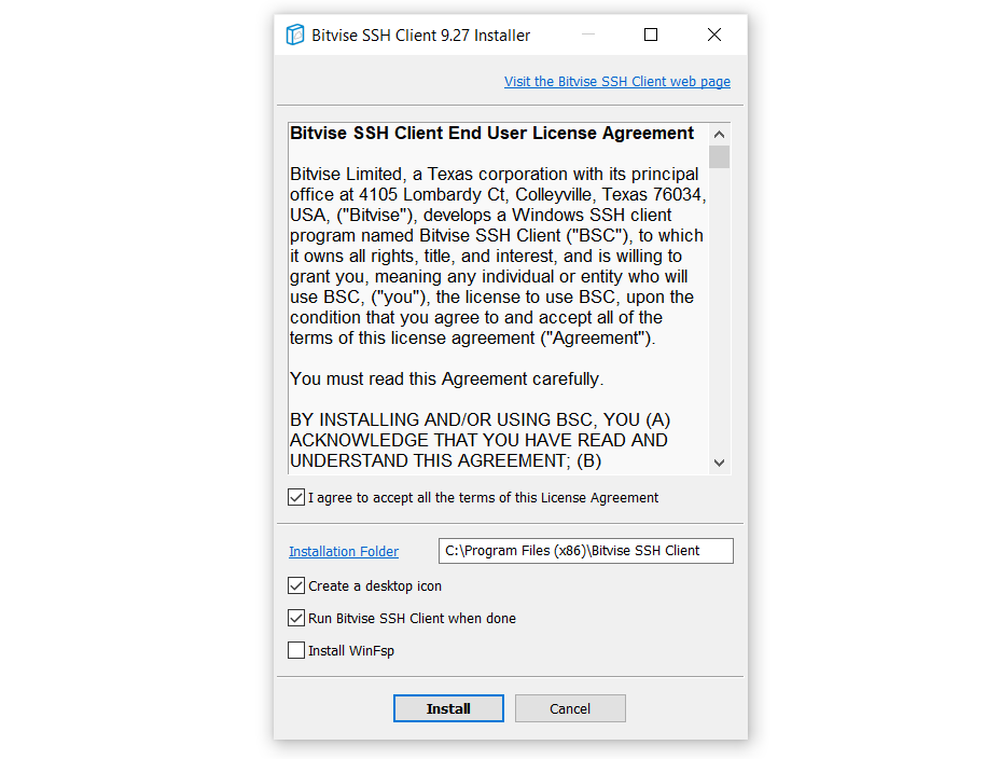
Giao Diện và Các Tính Năng Chính Của Bitvise SSH Client
1. Terminal Console
Sau khi kết nối thành công, bạn có thể truy cập vào chế độ terminal bằng cách chọn menu New Terminal console bên trái cửa sổ phần mềm. Đây là nơi bạn nhập các lệnh Linux trực tiếp trên VPS.
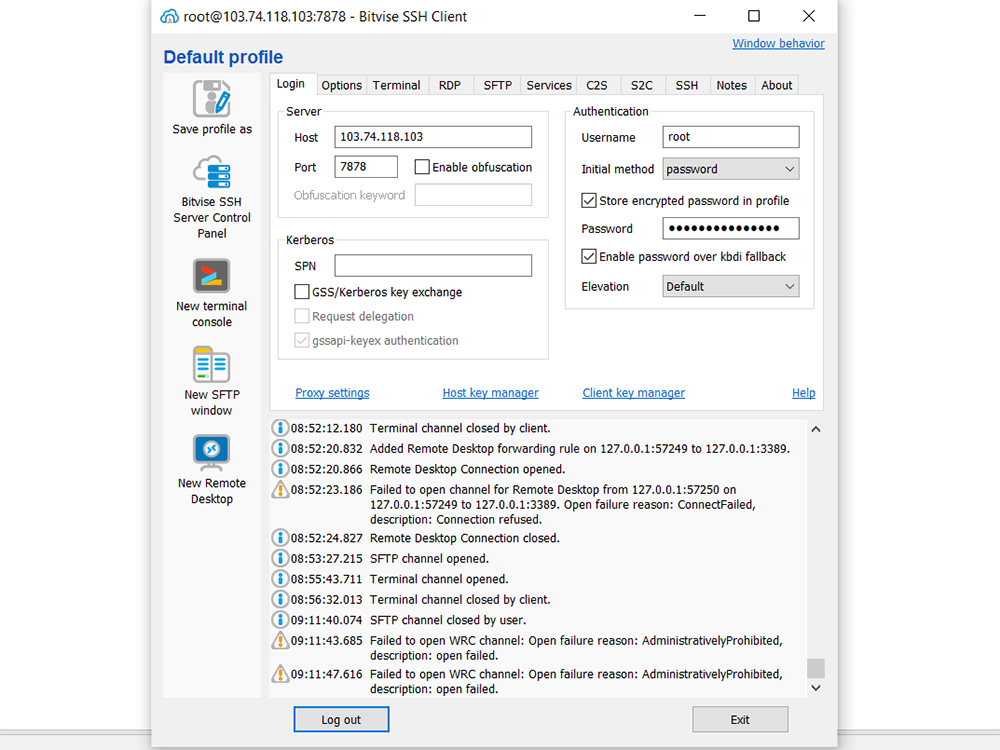
Terminal là công cụ chính giúp bạn tương tác với hệ thống Linux từ xa một cách nhanh chóng và tiện lợi.
2. Quản Lý File Qua SFTP
Bitvise SSH Client có tích hợp cửa sổ SFTP giúp việc quản lý file trên VPS trở nên dễ dàng hơn. Tại menu New SFTP window, bạn có thể:
- Tạo thư mục mới
- Xóa file hoặc thư mục
- Upload/download file giữa máy tính cá nhân và VPS
Điều này giúp bạn không cần phải sử dụng thêm phần mềm FTP khác vẫn có thể thao tác trực tiếp trên server.
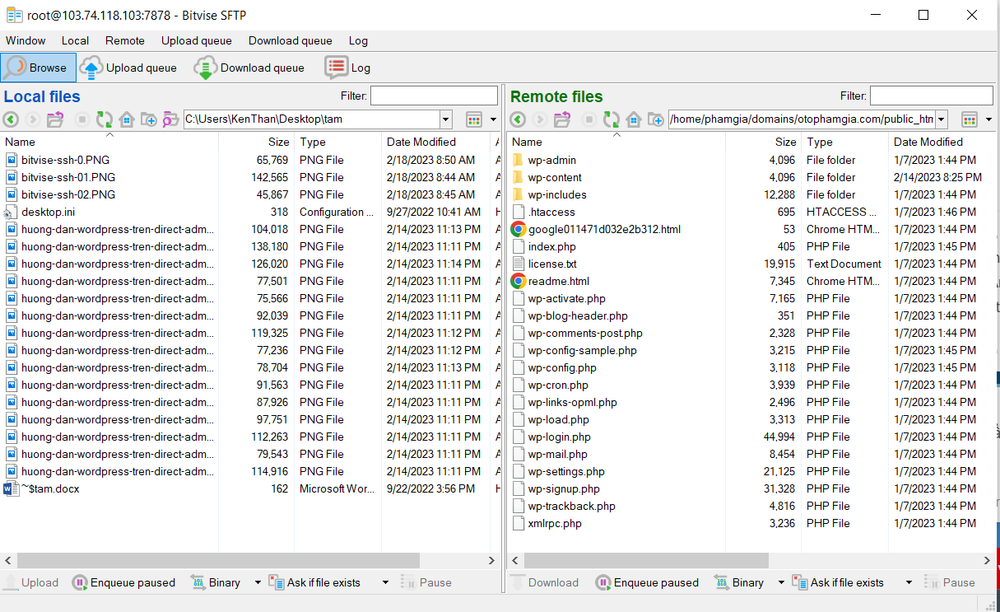
Các Câu Lệnh Linux Thường Dùng Khi Quản Trị VPS
Khi quản lý VPS Linux qua Bitvise SSH Client, bạn sẽ thường xuyên sử dụng các câu lệnh sau đây để kiểm tra, bảo trì và vận hành server ổn định.
1. Kiểm Tra Dung Lượng Ổ Đĩa
Kiểm tra dung lượng ổ đĩa rất quan trọng để biết VPS của bạn còn đủ không gian lưu trữ hay không. Bạn dùng lệnh:
df -h
Lệnh này sẽ hiển thị thông tin chi tiết về dung lượng ổ đĩa theo dạng dễ đọc (đơn vị GigaByte, MegaByte). Bạn cũng có thể dùng df hoặc df -a để xem thêm các phân vùng khác.
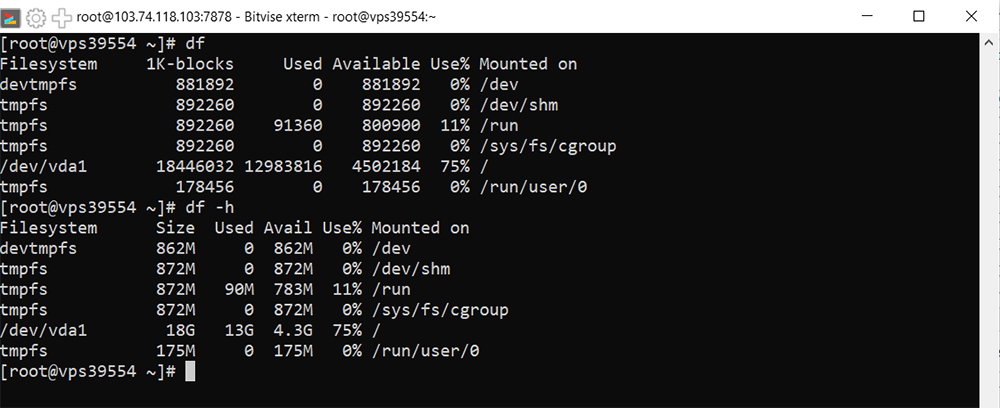
2. Xuất (Export) và Nhập (Import) Database
Backup và phục hồi database là thao tác không thể thiếu đối với quản trị website.
Xuất database
Dùng lệnh mysqldump để sao lưu dữ liệu:
mysqldump -u username -p database_name > backup.sql
Trong đó:
username: tên người dùng có quyền truy cập databasedatabase_name: tên database cần xuấtbackup.sql: file lưu trữ dữ liệu sao lưu
Bạn sẽ được yêu cầu nhập mật khẩu của user trước khi quá trình xuất dữ liệu bắt đầu.
Nhập database
Để phục hồi dữ liệu từ file sao lưu:
mysql -u username -p database_name < backup.sql
Nếu thành công, lệnh sẽ không báo lỗi nào. Nếu gặp sự cố, hệ thống sẽ hiển thị cảnh báo để bạn kiểm tra lại.
3. Thay Đổi Mật Khẩu Tài Khoản Root
Ngay sau khi nhận VPS hoặc khi cần đảm bảo an toàn bảo mật, bạn nên đổi mật khẩu root để tránh rủi ro bị truy cập trái phép.
Lệnh đổi mật khẩu:
passwd root
Tương tự, nếu bạn dùng tài khoản admin quản lý Direct Admin thì dùng lệnh:
passwd admin
Bạn chỉ cần nhập mật khẩu mới hai lần để hoàn tất thay đổi.
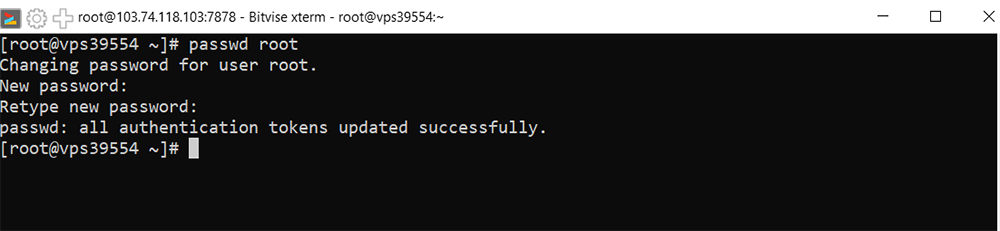
Câu Hỏi Thường Gặp (FAQ)
1. Bitvise SSH Client có miễn phí không?
Có, Bitvise SSH Client cung cấp phiên bản miễn phí đầy đủ tính năng cho cá nhân và doanh nghiệp nhỏ.
2. Có thể chạy Bitvise trên hệ điều hành nào?
Phần mềm chạy tốt trên Windows (Windows 7 trở lên).
3. Tôi bị lỗi không kết nối được với VPS thì làm sao?
Kiểm tra lại IP, port, username và password đã nhập đúng chưa. Đảm bảo VPS đang chạy và firewall không chặn cổng SSH.
4. Có thể dùng Bitvise thay thế phần mềm PuTTY không?
Hoàn toàn được, Bitvise có giao diện trực quan hơn và tích hợp nhiều tính năng hơn PuTTY.
5. Làm sao để upload file bằng Bitvise?
Dùng cửa sổ SFTP để kéo thả file từ máy tính sang VPS hoặc ngược lại rất tiện lợi.
6. Có cách nào tăng bảo mật khi sử dụng SSH không?
Bạn nên tắt đăng nhập root qua SSH, dùng keypair thay vì password và thay đổi port mặc định 22 sang port khác ít bị quét hơn.
Kết Luận
Bitvise SSH Client là công cụ mạnh mẽ và dễ sử dụng giúp bạn quản lý VPS Linux một cách hiệu quả và nhanh chóng. Với giao diện thân thiện tích hợp cả terminal và SFTP, việc kết nối và thao tác trên server trở nên đơn giản hơn bao giờ hết. Việc nắm vững các câu lệnh Linux phổ biến cũng giúp bạn kiểm soát tốt hơn hệ thống của mình.
Nếu bạn đang tìm kiếm một phần mềm SSH đa năng cho việc quản trị VPS hoặc cloud server giá rẻ, Bitvise SSH Client là lựa chọn phù hợp mà bạn nên thử ngay hôm nay!
Bitvise SSH Client(Trước đây là Tunnelier) là ứng dụng tích hợp nhiều tính năng mạnh mẽ hỗ trợ bạn tối ưu hóa việc quản lý các file, sever, host, server từ xa thông qua các kết nối được bảo mật như SSH, SFTP.
Download Bitvise SSH Client tại https://www.bitvise.com/ssh-client-download
Sau đó cài đặt vào máy như các phần mềm khác.
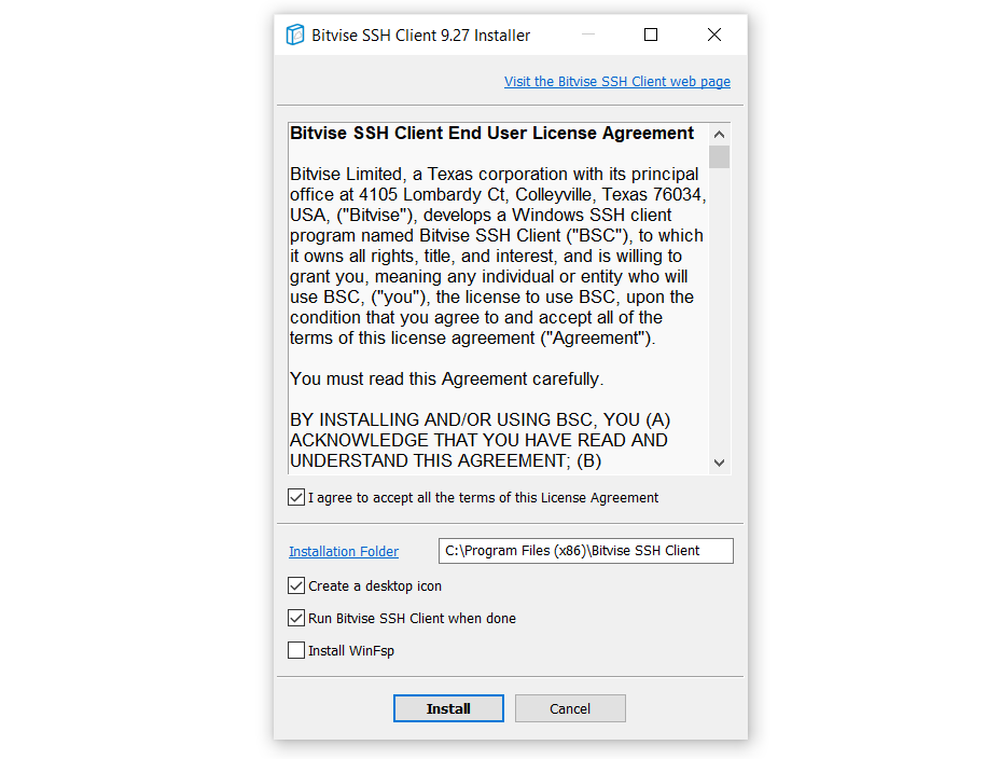
Sau khi cài đặt Bitvise SSH Client thành công thì mở lên để sử dụng. Khi bạn đăng ký gói Cloud VPS giá rẻ mới, bạn sẽ nhận được qua email thông tin đăng nhập của VPS đó, gồm thông tin quản trị VPS. Chúng ta chỉ quan tâm tới các thông số sau, ví dụ:
IP Address: 103.74.118.103
SSH Port: 7878
Username: root
Password: ******************
Bạn hãy điền các thông tin này vào Bitvise, sau đó nhấn nút Login. Nếu không có lỗi thì chờ nút Login chuyển thành Logout là kết nối thành công.
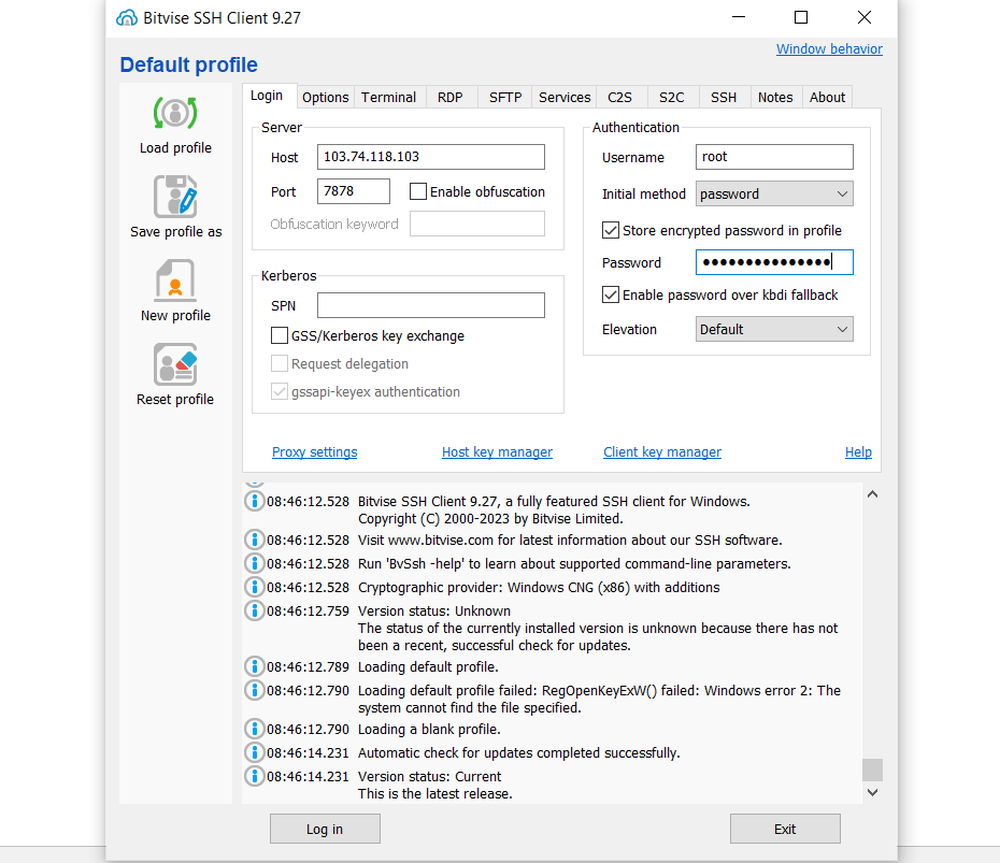
Sau khi kết nối VPS thành công, để vào chế độ terminal, chúng ta vào menu New Terminal console bên trái.
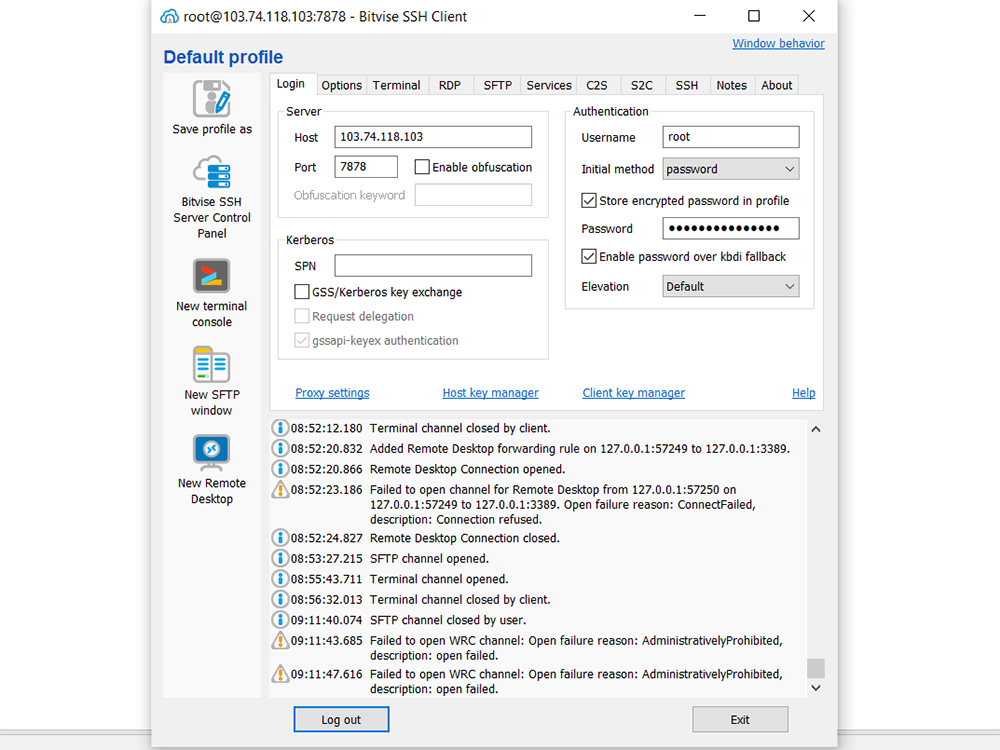
Đây là cửa sổ terminal.
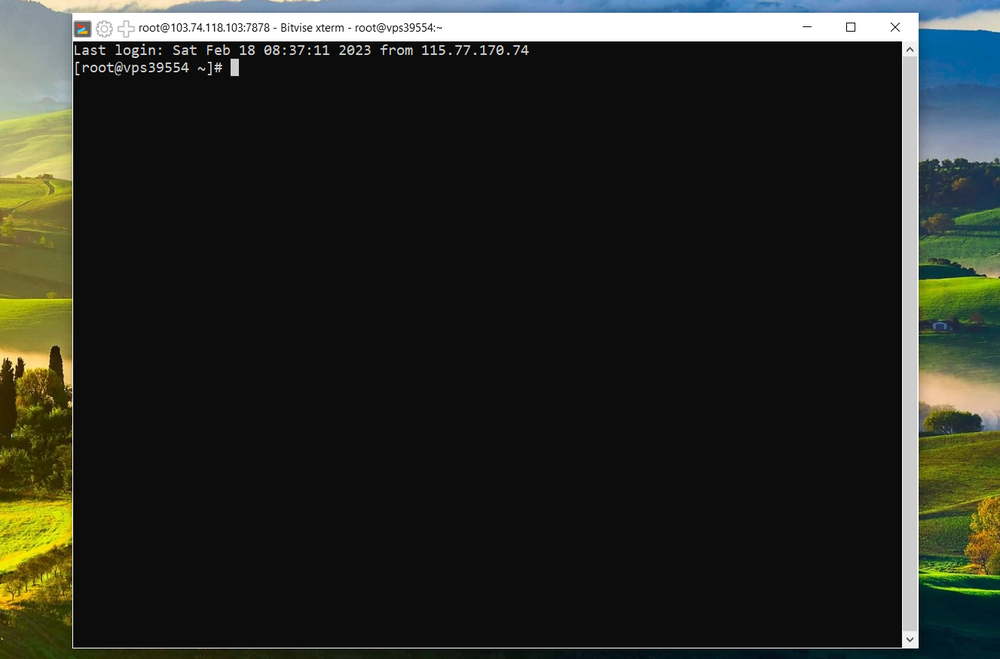
Còn để quản lý file, bạn vào menu New SFTP window. Ở đây chúng ta có thể quản lý file trên VPS dễ dàng, có thể xoá, tạo thư mục hay chép file từ máy tính của mình sang VPS.
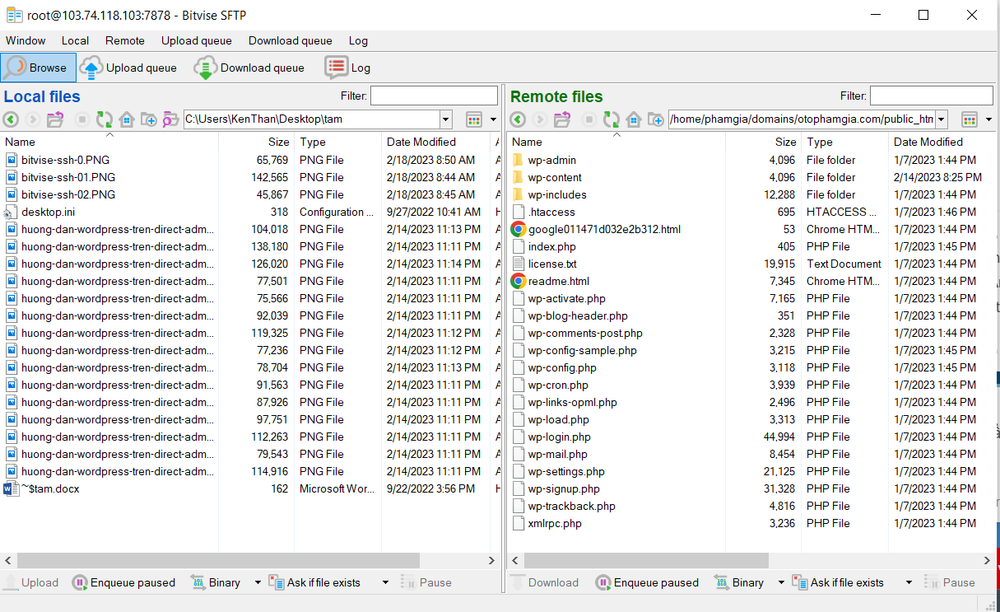
Các câu lệnh thường dùng trong Linux
1. Kiểm tra dung lượng ổ đĩa
Khi mua cloud server VPS , bạn có thể muốn kiểm tra dung lượng có đúng như thông tin nhà cung cấp dịch vụ VPS đưa ra hay không. Để kiểm tra dung lượng ổ đĩa trong linux, bạn dùng lệnh df, hoặc df -h hoặc df -a.
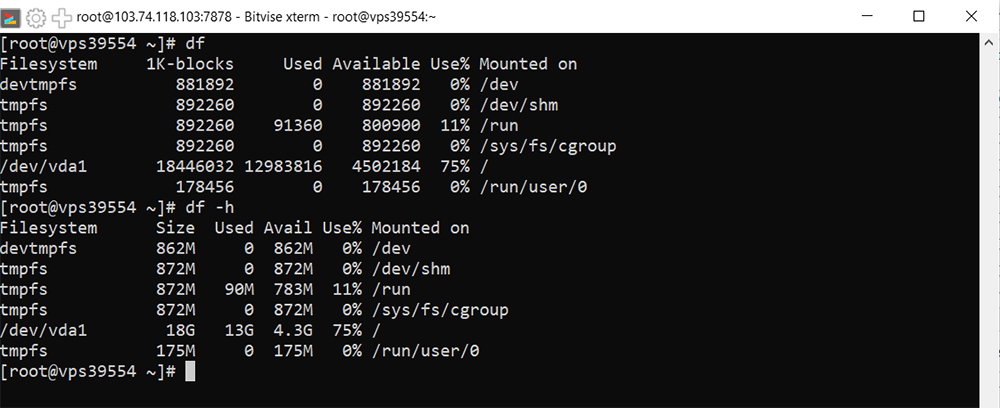
2. Xuất / nhập database trong Linux
Việc xuất / nhập database rất cần thiết khi bạn muốn backup data của website.
Xuất (export) database
Bạn sử dụng câu lệnh sau:
mysqldump –u username –p database_name > backup.sql
Trong đó:
- username: là tên user có thể đăng nhập database
- database_name: là tên của cơ sở dữ liệu
- backup.sql: là vị trí lưu và tên file backup
Khi chạy lệnh, cửa sổ sẽ hiện thông báo nhập password, bạn cần nhập chính xác password của user quản lý database để xuất dữ liệu thành công.
Nhập (import) database
Đối với việc nhập dữ liệu, bạn sử dụng câu lệnh sau:
mysql –u username –p database_name < backup.sql
Bạn cũng sẽ được yêu cầu nhập password của database. Nếu lệnh chạy thành công, nó sẽ không hiện ra bất kỳ thông tin nào. Nếu có bất kỳ lỗi nào xảy ra trong quá trình nhập dữ liệu thì hệ thống sẽ thông báo lỗi và bạn cần kiểm tra lại các thông tin đã nhập xem chính xác chưa.
3. Thay đổi mật khẩu tài khoản root
Sau khi nhận được thông tin VPS, hoặc khi yêu cầu hỗ trợ mà có cung cấp mật khẩu cho người hỗ trợ, bạn nên thay đổi mật khẩu ngay để đảm bảo an toàn.
Sử dụng câu lệnh passwd root để đổi mật khẩu.
Tương tự, bạn dùng passwd admin để thay đổi mật khẩu tài khoản admin quản trị Direct Admin.
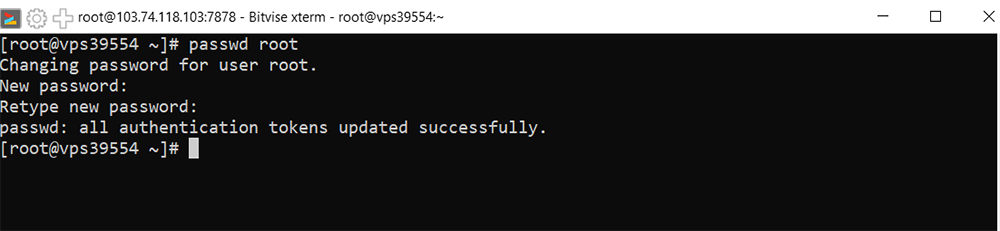
Kết luận
Trên đây là cách sử dụng Bitvise SSH Client để đăng nhập và quản trị VPS Linux. Bạn có thể sử dụng phần mềm này và quên đi các phần mềm SSH khác vì nó nhanh, dễ sử dụng và trực quan.

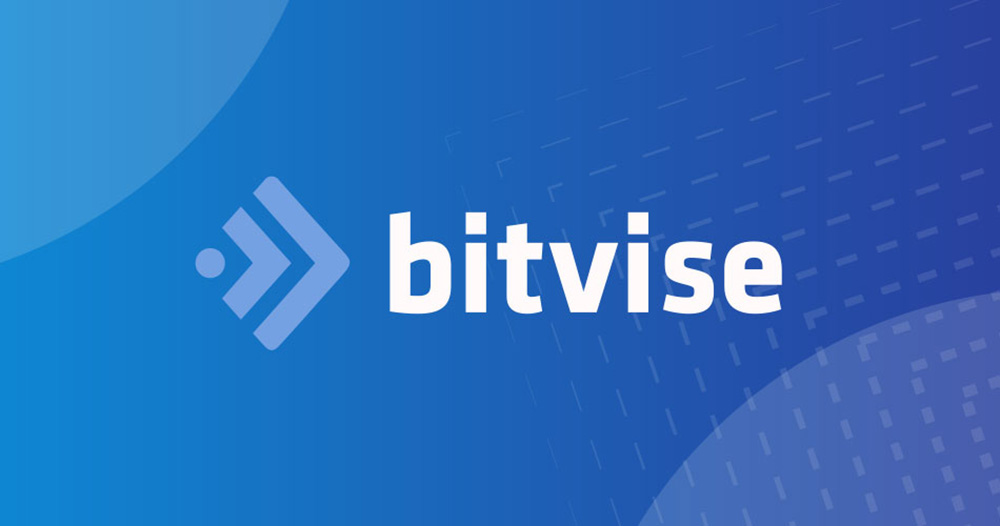


No Comment! Be the first one.